笔者教你电脑屏幕亮度怎么调节
- 分类:Win7 教程 回答于: 2019年01月30日 14:10:02
小伙伴们,你知道如何调节电脑屏幕亮度吗?嘿嘿~你们要是不知道的话,那么小编可就要发挥我的作用了,这里小编就来给大家演示一下电脑怎么调整屏幕亮度的操作方法。
最近网友私信问小编怎么调节电脑亮度呢,关于关于怎么调节电脑屏幕量度的方法小编就之前就给大家说过了,但是还是有不少朋友不知道怎么调节电脑屏幕亮度,好了,今天就由小编我再给大家讲解一下调节电脑屏幕亮度的方法吧~
方法一:
1,首先点击打开桌面左下角的“开始”按钮,选择“控制面板”选项

亮度电脑图解1
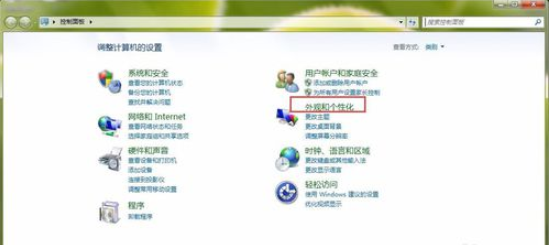
怎么调节屏幕亮度电脑图解2

怎么调节电脑亮度电脑图解3
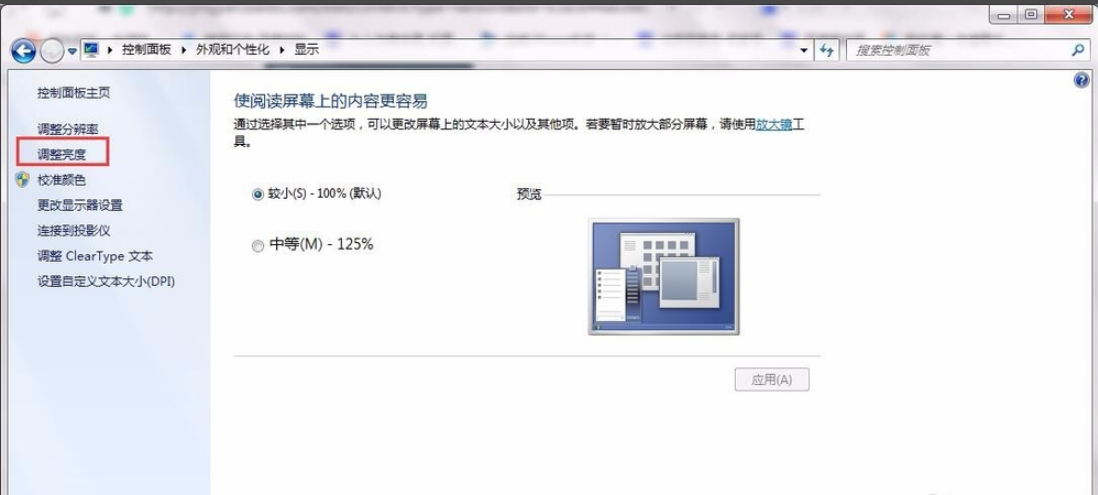
亮度电脑图解4

怎么调节屏幕亮度电脑图解5
方法二:
1,右键单击桌面,选择个性化
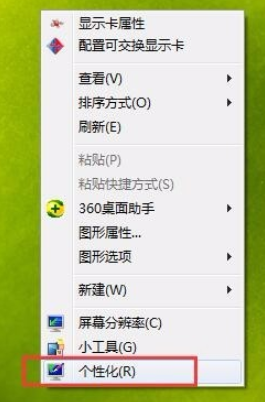
怎么调节电脑亮度电脑图解6
2,在打开的页面左侧栏中,选择显示选项
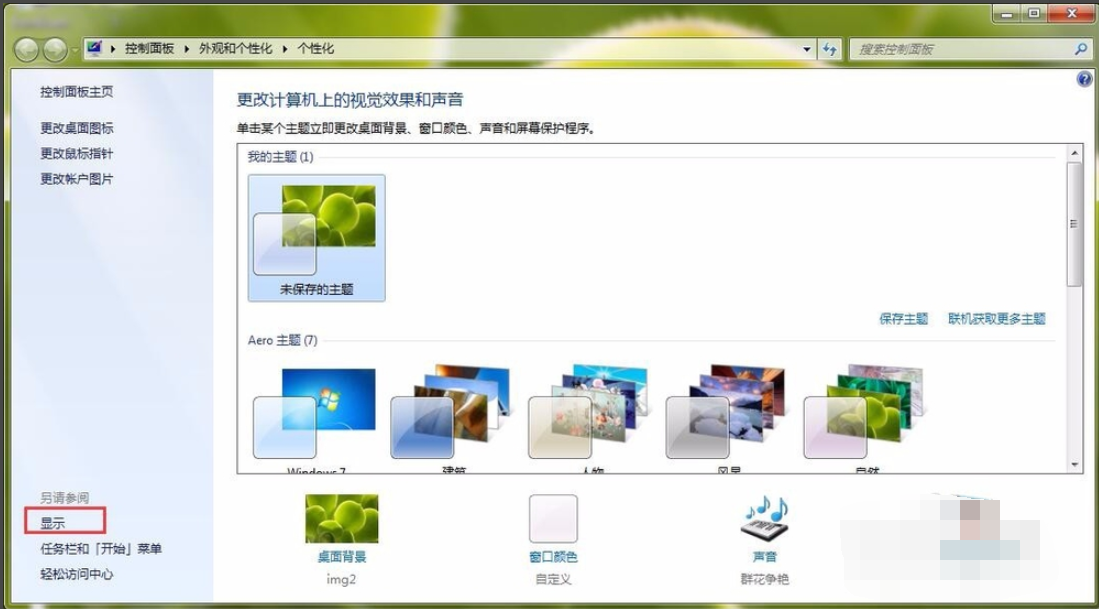
怎么调节电脑亮度电脑图解7
方法三:在笔记本和台式机的显示器中一般都会有一个可以直接调节屏幕亮度的按钮,形状是类似于一个太阳放光的图示,按住就可以进行调节了
以上陈述设置电脑亮度的操作方法啦~
 有用
26
有用
26


 小白系统
小白系统


 1000
1000 1000
1000 1000
1000 1000
1000 1000
1000 1000
1000 1000
1000 1000
1000 1000
1000 1000
1000猜您喜欢
- Ghost win7系统64位激活工具制作步骤..2017/05/11
- win7镜像如何下载安装2021/04/23
- 怎么安装win7系统步骤图解2022/09/21
- 关闭端口,小编教你win7怎么关闭80端口..2018/07/17
- 怎么给笔记本电脑重装系统win7..2022/06/06
- win7系统还原步骤2022/09/18
相关推荐
- cad2012安装失败,小编教你cad2012安装..2018/08/11
- win11开机不显示锁屏界面如何解决..2022/10/19
- 启动项,小编教你电脑开机启动项怎么设..2018/06/30
- 新手必看win7一键安装教程:超详细步骤..2024/10/07
- 正版Win7旗舰版下载2023/12/20
- Win7系统32位:稳定高效的操作系统选择..2023/11/27














 关注微信公众号
关注微信公众号



